文件智慧服務的工作室體驗
此內容適用於: v4.0 (GA) | 舊版:![]()
![]() v3.1 (GA)
v3.1 (GA)![]() v3.0 (GA)
v3.0 (GA)
該工作室是線上工具,可讓您以視覺化的方式探索、瞭解、定型文件智慧服務中的特徵,並將其整合至您的應用程式。 工作室提供的平台可讓您實驗不同的文件智慧服務模型,並以互動方式取樣傳回的資料,而無需撰寫程式碼。 您可以使用 Studio 體驗來:
- 深入了解文件智慧服務中的不同功能。
- 使用您的文件智慧服務資源來測試範例文件上的模型,或上傳您自己的文件。
- 實驗不同的附加元件和預覽功能,調整輸出以符合您的需求。
- 定型自訂分類模型以分類文件。
- 定型自訂擷取模型以從文件擷取欄位。
- 取得語言特定
SDKs的範例程式碼,以整合至您的應用程式。
目前,我們正在將功能從 Document Intelligence Studio 移轉至新的 Azure AI Foundry 入口網站。 這兩個工作室的供應專案有一些差異,可決定使用案例的正確工作室。
選擇正確的 Studio 體驗
目前有兩個工作室: Azure AI Foundry 入口網站 和 Document Intelligence Studio ,用於建置及驗證 Document Intelligence 模型。 隨著體驗移轉至新的 Azure AI Foundry 入口網站,這兩個工作室都有一些體驗,而其他體驗/模型則只能在其中一個工作室中使用。 若要遵循下列指導方針,可針對您的需求選擇 Studio 體驗。 預先建立的模型和一般擷取模型都可在兩個工作室上使用。
何時使用文件智慧服務工作室
Document Intelligence Studio 包含 2024 年 11 月或之前發行的所有功能。 針對任何 v2.1、v3.0、v3.1 功能,繼續使用 Document Intelligence Studio。 Studio 提供標籤、定型和驗證自訂模型的視覺體驗。 針對自訂文件欄位擷取模型,請使用 Document Intelligence Studio 進行範本和類神經模型。 自訂分類模型只能在 Document Intelligence Studio 上定型和使用。 如果您想要從 v3.0、v3.1 和 v4.0 版試用 GA 版本的模型,請使用 Document Intelligence Studio。
何時使用 Azure AI Foundry 入口網站
從新的 Azure AI Foundry 開始,並從版本嘗試任何預先建置的檔模型 2024-02-29-preview ,包括讀取或版面配置等一般擷取模型。
深入瞭解文件智慧服務工作室
從下列索引標籤中選取Studio 體驗,以深入瞭解每個工作室,以及如何開始使用。
重要
- 文件智慧服務工作室主權雲端區域有個別的 URL。
- 適用於美國政府的 Azure:文件智慧服務工作室 (Azure Fairfax 雲端)
- 由 21Vianet 營運的 Microsoft Azure:文件智慧服務工作室 (中國 Azure)
工作室支援文件智慧服務 v3.0 和更新的 API 版本,以進行模型分析和自訂模型定型。 支援先前定型的 v2.1 模型 (具有標籤的資料),但不支援 v2.1 模型定型。 如需從 v2.1 移轉至 v3.0 的詳細資訊,請參閱 REST API 移轉指南。
使用文件智慧服務工作室快速入門,開始使用文件分析或預建模型來分析文件。 建置自訂模型,並使用其中一個語言特定 SDKs,以在您的應用程式中參考這些模型。
必要條件
若要使用 Document Intelligence Studio,您需要從 Azure 入口網站取得下列資產:
Azure 訂用帳戶 - 建立免費訂用帳戶。
Azure AI 服務或文件智慧服務資源。 擁有 Azure 訂用帳戶之後,在 Azure 入口網站中建立單一服務或多重服務資源,以取得您的金鑰和端點。 使用免費定價層 (
F0) 來試用該服務,之後可升級至付費層以用於生產環境。
提示
如果您打算在單一端點/金鑰下存取多個 Azure AI 服務,請建立 Azure AI 服務資源。 若為僅限文件智慧服務存取,請建立文件智慧服務資源。 請注意,如果您想要使用 Microsoft Entra 驗證 (部分機器翻譯),需要使用單一服務資源。
在存取文件智慧服務資源和儲存體帳戶時,除了本機 (金鑰型) 驗證外,文件智慧服務現在還支援 AAD 權杖驗證。 請務必遵循下列指示來設定正確的存取角色,特別是當您的資源套用 DisableLocalAuth 原則時。
已新增在 Document Intelligence Studio 中使用自定義模型的必要條件。 如需逐步指引, 請參閱檔 。
在命名空間層級設定的授權原則
您的組織可以選擇停用本機驗證,並針對 Azure AI 文件智慧服務資源和 Azure Blob 儲存體強制執行 Microsoft Entra (舊稱為 Azure Active Directory) 驗證。
Microsoft Entra 驗證需要停用金鑰型授權。 在停用金鑰存取之後,Microsoft Entra ID 是唯一可用的授權方法。
Microsoft Entra 允許授與 Azure 資源的最低權限和細微控制權。
如需詳細資訊,「請參閱」下列指導:
注意
如果文件智慧服務資源停用本機 (金鑰型) 驗證,請務必取得認知服務使用者角色,且系統會使用您的 AAD 權杖在文件智慧服務工作室上驗證要求。 參與者角色只允許您列出金鑰,而不會在金鑰存取停用時提供您使用資源的權限。
- 指定角色指派。 文件智慧服務工作室基本存取需要
Cognitive Services User角色。 如需詳細資訊,「請參閱」Document Intelligence 角色指派。
重要
- 請確定您在設定 Entra 驗證時具有「認知服務使用者角色」,而不是認知服務參與者角色。
- ✔️ 認知服務使用者:您需要此角色來記錄智慧或 Azure AI 服務資源,才能輸入分析頁面。
- ✔️ 參與者:您需要此角色來建立資源群組、Document Intelligence 服務或 Azure AI 服務資源。
- 在 Azure 內容中,參與者角色只能執行動作來控制和管理資源本身,包括列出存取金鑰。
- 具有參與者的使用者帳戶只能透過使用存取金鑰進行呼叫來存取 Document Intelligence 服務。 不過,使用 Entra ID 設定存取時,將會停用金鑰存取,而且帳戶將需要「認知服務使用者」角色才能使用資源。
Studio 中的驗證
瀏覽至文件智慧服務工作室。 若您是第一次登入,會出現快顯視窗來提示您設定服務資源。 根據貴組織的原則,您有一或兩個選項:
Microsoft Entra 驗證:依資源存取 (建議)。
選擇現有的訂用帳戶
建立新的資源群組,或從您的訂用帳戶中選取現有的資源群組。
選取您現有的文件智慧服務或 Azure AI 服務資源。
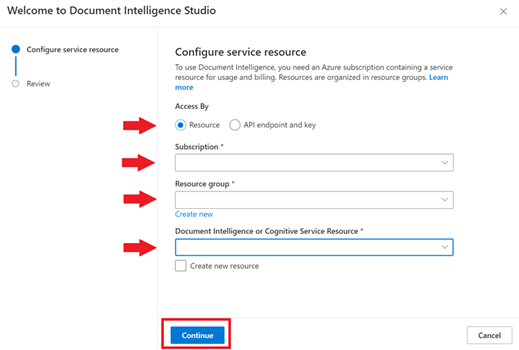
本機驗證:依 API 端點和金鑰存取。
從 Azure 入口網站擷取端點和金鑰。
前往您的資源 [概觀] 頁面,然後從左側導覽列中選取 [金鑰和端點]。
在適當欄位中輸入該值。
![Azure 入口網站中 [金鑰和端點] 頁面的螢幕擷取畫面。](media/studio/keys-and-endpoint.png?view=doc-intel-4.0.0)
在驗證文件智慧服務工作室中的案例之後,請使用 C#、Java、JavaScript 或 Python 用戶端程式庫或 REST API,以開始將文件智慧服務模型納入您自己的應用程式中。
文件智慧服務模型支援
使用說明精靈、標籤介面、訓練步驟和互動式視覺效果來瞭解每個功能的運作方式。
閱讀:嘗試使用範例文件或您自己的文件來試用 Document Intelligence 的 Studio 讀取功能,並在偵測到文字行、字組、偵測到語言和手寫樣式時予以擷取。 若要深入了解,「請參閱」讀取概觀。
版面配置:使用範例文件或您自己的文件來試用 Document Intelligence 的 Studio 版面配置功能,並擷取文字、資料表、選取標記和結構資訊。 若要深入了解,「請參閱」版面配置概觀。
預建模型:文件智慧服務的預建模型可讓您將智慧型文件處理新增至應用程式和流程中,而不需要定型及建置您自己的模型。 例如,從工作室發票功能開始。 若要深入了解,「請參閱」模型概觀。
自訂擷取模型:Document Intelligence 的 Studio 自訂模型功能可讓您從使用您資料進行訓練並專為表單和文件量身打造的模型來擷取欄位和值。 若要從多個表單類型擷取資料,請建立獨立自訂模型,或結合兩個或多個自訂模型,並建立組成的模型。 使用樣本文件測試自訂模型,並逐一查看以改善模型。 若要深入了解,「請參閱」自訂模型概觀。
自訂分類模型:文件分類是由文件智慧服務支援的新案例。 文件分類器 API 支援分類和分割案例。 定型分類模型,以識別應用程式支援的不同文件類型。 分類模型的輸入檔案可以包含多個文件,並將每個文件分類在相關聯的頁面範圍內。 若要深入了解,請參閱自訂分類模型。
附加元件功能:Document Intelligence 支援更複雜的分析功能。 您可以使用每個模型頁面中的
Analyze Options按鈕,在文件智慧服務工作室中啟用和停用這些選擇性功能。 有四個附加元件功能可供使用:highResolution、formula、font和barcode extraction功能。 若要深入了解,請參閱附加元件功能。
試用文件智慧服務模型
一旦設定了資源,您就可以試用文件智慧服務工作室所提供的不同模型。 從首頁中,選取任何文件智慧服務模型,嘗試與無程式碼方法搭配使用。
若要測試任何文件分析或預建模型,請選取模型並使用其中一個範例文件,或上傳您自己的文件來分析。 分析結果會顯示在 content-result-code 視窗中的右邊。
自訂模型必須根據您的文件進行定型。 如需自訂模型的概觀,請參閱自訂模型概觀。
在驗證文件智慧服務工作室中的案例之後,請使用 C#、Java、JavaScript 或 Python 用戶端程式庫或 REST API,以開始將文件智慧服務模型納入您自己的應用程式中。
檢視資源詳細資料
若要檢視名稱與定價層等資源詳細資料,請選取文件智慧服務器工作室首頁右上角的 [設定] 圖示,然後選取 [資源] 索引標籤。如果您有其他資源的存取權,也可以切換資源。
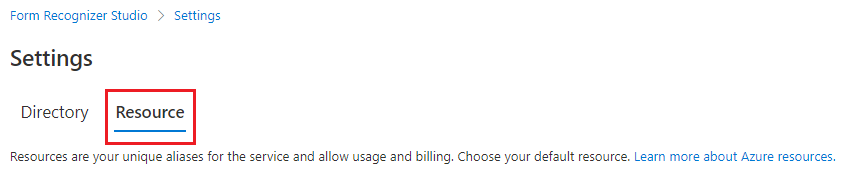
透過文件智慧服務,您可以在應用程式和工作流程中快速自動處理資料、輕鬆增強資料驅動策略,以及有技巧地擴充文件搜尋功能。
疑難排解
| 狀況 | 原因 | 解決方案 |
|---|---|---|
開啟自訂專案時,您會收到錯誤訊息Form Recognizer Not Found。 |
您繫結至自訂專案的 Document Intelligence 資源已遭刪除,或已移至另一個資源群組。 | 有兩種方式可以解決此問題: • 在相同訂用帳戶和資源群組下,使用相同的名稱重新建立 Document Intelligence 資源。 • 使用已移轉的 Document Intelligence 資源重新建立自訂專案,並指定相同的儲存體帳戶。 |
使用預先建置的應用程式或開啟自訂專案時,您會收到錯誤訊息PermissionDenied。 |
分析預先建置的模型或開啟自訂專案時主體無法存取 API/作業。 您的 Document Intelligence 資源可能已停用本機 (金鑰型) 驗證,沒有足夠的權限可存取資源。 | 請參考 Azure 角色指派來設定您的存取角色。 |
開啟自訂專案時,您會收到錯誤訊息AuthorizationPermissionMismatch。 |
要求未獲授權,無法使用指定的權限來執行作業。 您的儲存體帳戶可能已停用本機 (金鑰型) 驗證,而且您未獲授與可存取 Blob 資料的權限。 | 請參考 Azure 角色指派來設定您的存取角色。 |
您無法登入 Document Intelligence Studio,並收到錯誤訊息InteractionRequiredAuthError:login_required:AADSTS50058:A silent sign-request was sent but no user is signed in |
您的瀏覽器可能會封鎖第三方 Cookie,因此您無法成功登入。 | 若要解決,請參閱管理瀏覽器的第三方設定。 |
管理 Studio 存取的第三方設定
Edge:
- 移至 Microsoft Edge 的 [設定]
- 搜尋「第三方」
- 移至 [管理及刪除 Cookie 和網站資料]
- 關閉 [封鎖第三方 Cookie] 的設定
Chrome:
- 移至 Chrome 的 [設定]
- 搜尋「第三方」
- 在 [預設行為] 下方,選取 [允許第三方 Cookie]
FireFox:
- 移至 Firefox 的 [設定]
- 搜尋 「Cookie」
- 在 [加強型追蹤保護] 底下,選取 [管理例外網站]
- 為您的環境新增
https://documentintelligence.ai.azure.com或文件智慧服務工作室 URL 作為例外網站
Safari:
- 選擇 [Safari]>[喜好設定]
- 選取 [隱私權]
- 取消選取 [封鎖所有 Cookie]